Windows 11 컴퓨터에서 Security Center를 열 수 없는 문제를 해결하는 방법은 무엇입니까?
- WBOYWBOYWBOYWBOYWBOYWBOYWBOYWBOYWBOYWBOYWBOYWBOYWB원래의
- 2024-06-15 10:12:24981검색
Windows 11 보안 센터 문제를 해결하는 방법 Windows 11과 함께 제공되는 보안 센터는 작고 컴팩트하지만 일부 사용자는 찾을 수 없거나 열 수 없는 문제에 직면했습니다. 모든 사람이 이 문제를 해결할 수 있도록 PHP 편집자 Yuzai는 보안 센터 재설정과 Windows PowerShell 사용이라는 두 가지 효과적인 솔루션을 컴파일했습니다. 이 튜토리얼에서는 보안 센터의 정상적인 작동을 쉽게 복원하는 데 도움이 되도록 이 두 가지 방법의 특정 단계를 자세히 설명합니다.
해결 방법은 다음과 같습니다
방법 1
Win+X 키를 누르거나 시작을 마우스 오른쪽 버튼으로 클릭하고 Windows PowerShell(관리자)을 선택합니다. 시스템이 wt.exe 파일을 찾을 수 없는 경우 Microsoft Store에서 Windows 터미널 파일을 직접 다운로드할 수 있습니다.
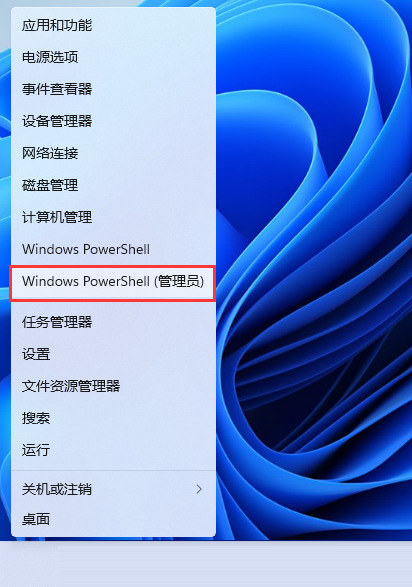
2. 관리자 권한으로 powershell을 열고 Set-ExecutionPolicy Unrestricted 명령을 입력한 후 Enter 키를 누릅니다. 그런 다음 계속하십시오.
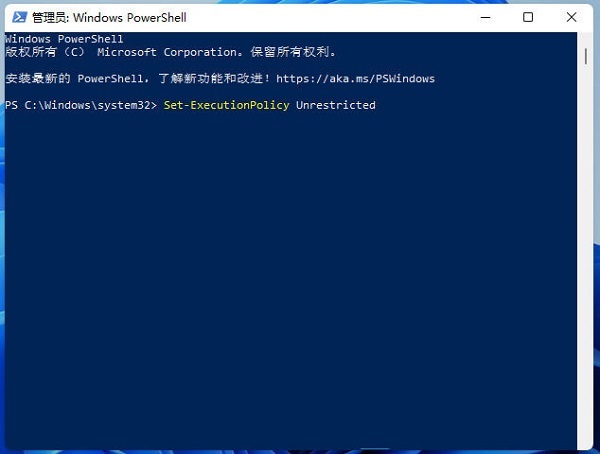
3. 그런 다음 Get-AppXPackage -AllUsers | Foreach {Add-AppxPackage -DisableDevelopmentMode -Register .InstallLocation)AppXManifest.xml}을 입력하고 Enter를 눌러 실행합니다(빨간색 오류가 나타날 수 있으므로 무시하세요).
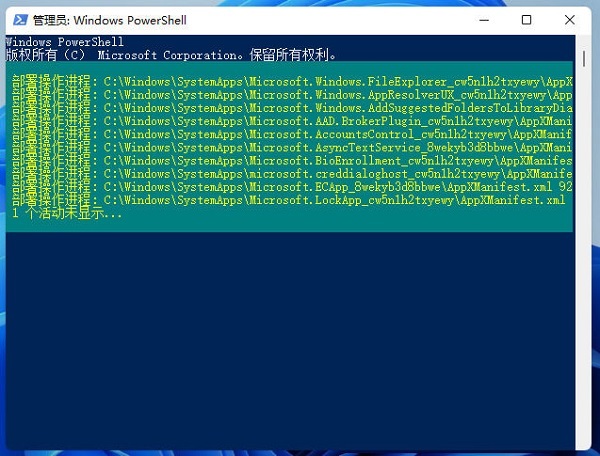
4. 최종 실행: Get-AppxPackage Microsoft.SecHealthUI -AllUsers | Reset-AppxPackage, Enter 키를 누릅니다.
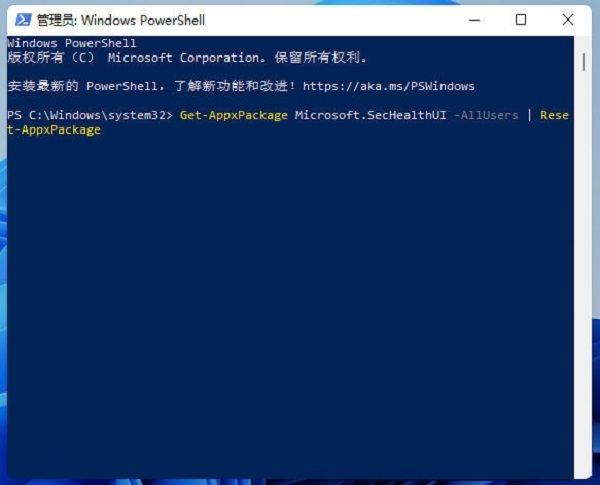
5. 마지막으로 Windows 보안 센터를 열 수 있습니다.
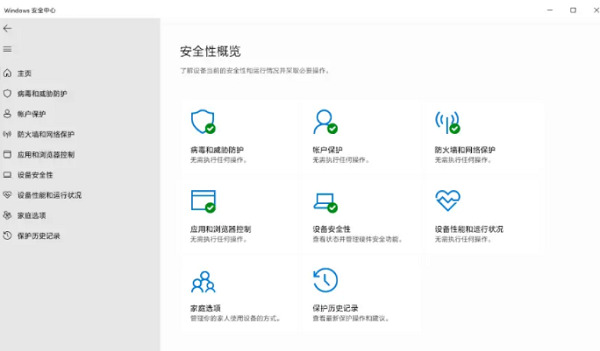
방법 2
1. 작업 표시줄의 시작 메뉴 아이콘을 마우스 오른쪽 버튼으로 클릭하고 팝업 숨김 메뉴에서 앱 및 기능을 클릭합니다.
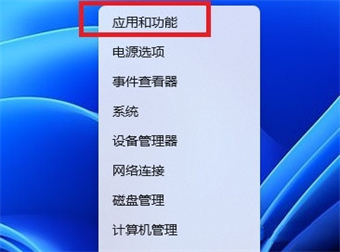
2. Windows 보안 센터에 들어가서 오른쪽에 있는 세 개의 점을 클릭하고 고급 옵션을 선택합니다.
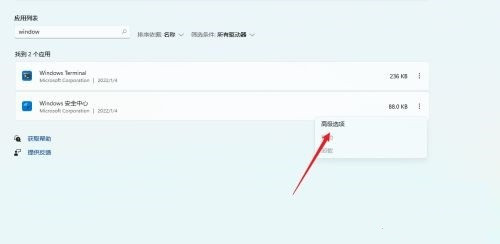
3. 고급 옵션에서 재설정 버튼을 찾아 클릭하세요. 그 후 win11 보안 센터 기능을 켜시면 됩니다.
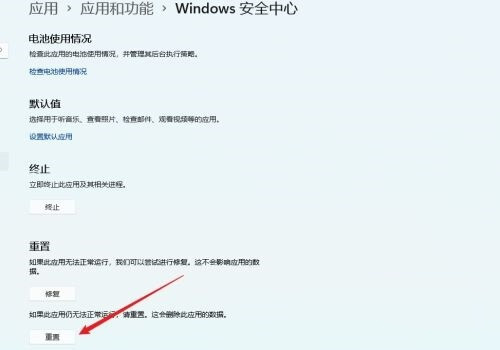
위 내용은 Windows 11 컴퓨터에서 Security Center를 열 수 없는 문제를 해결하는 방법은 무엇입니까?의 상세 내용입니다. 자세한 내용은 PHP 중국어 웹사이트의 기타 관련 기사를 참조하세요!

